Se você já está cheio de barrinhas, plugins e outras inutilidades indesejadas que são instaladas no Chrome sem o seu consentimento, poderá encontrar uma solução no novo software lançado pelo Google.
Este software, denominado Software Removal Tool, ainda em fase beta, se propõe em acabar com todas essas pragas de forma rápida e bem prática.
Disponível a princípio apenas para o Windows, o Software Removal Tool faz uma verificação no computador para detectar programas conhecidos por causarem problemas no Chrome, como aqueles que alteram a página inicial do navegador, ou fazem pop-ups automáticos e irritantes o tempo todo.
O Software faz uma restauração completa no Chrome, eliminando boa parte dos problemas rapidamente. O software, como foi destacado pelo Google, não mostra o nome das pragas eliminadas, evitando que seus criadores lacem o mesmo programa malicioso com outro nome.
Atenção: Embora o software Removal Tool realmente elimina pragas no navegador Chrome, ele não remove trojans que capturam senhas de banco, por exemplo. Portanto, recomendamos que utilize sempre um antivírus eficiente e removedores de malwares, adwares e hijackers, como o AdwCleaner por exemplo. Leia: Antivírus sem crise…os 6 melhores antívirus gratuitos
Veja a seguir como instalar e usar o Removal Tool.
Instalando o Software Removal Tool
Acesse o site: www.google.com/chrome/srt/
Role a tela, no final selecione o seu idioma, que no nosso caso é Português.
Clique no botão [Download now].
Leia os termos do Google e clique no botão [Accept and Download].
Aguarde baixar o arquivo software_removal_tool.exe.
Clique nele para instalar o software.
Para instalar o software, aceite que o programa altere o seu computador.
Nesta fase, o programa Removal Tools poderá solicitar para que remova programas suspeitos (Suspicious Programs). Aceite que faça a remoção.
Aguarde alguns instantes e o Windows será reiniciado.
Aguarde a reinicialização e abra o Google Chrome.
Na janela inicial, clique no botão [Redefinir].
Atenção: Todas as configurações serão restauradas para os padrões originais do Chrome. Portanto, se tiver dúvidas clique em [Cancelar].
Aguarde alguns instantes e pronto. Refaça as configurações como desejar.
Clique em Extensões e instale somente as que você desejar…
Pronto, o seu Google Chrome está limpo das porcarias indesejáveis…
Para refazer a avaliação, você precisará reinstalar o software. Tenha o arquivo salvo no PC ou acesse novamente o site: www.google.com/chrome/srt/.
Como o software ainda está em fase de ajustes (beta), comente sobre suas experiências com o programa e diga se realmente eliminou alguma toolbar ou outra praga no seu navegador Chrome.
Leia também: Como excluir o Hao 123 definitivamente (Firefox, Chrome e Internet Explorer)



 byALF |
byALF |  domingo, outubro 12, 2014
domingo, outubro 12, 2014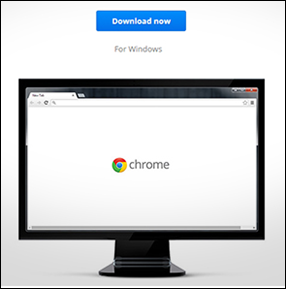
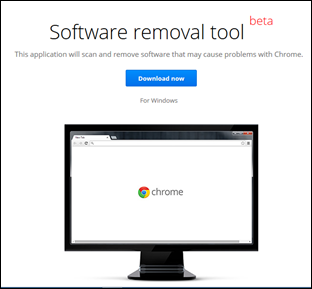
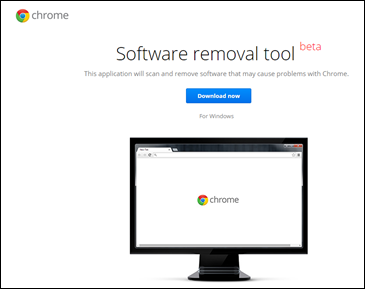
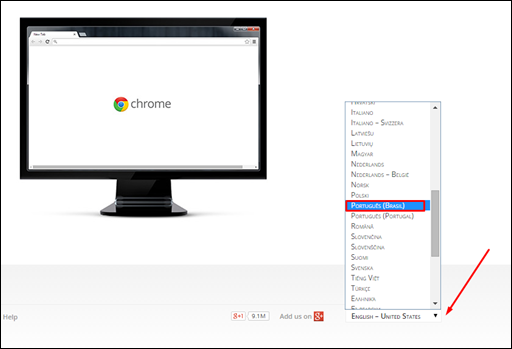
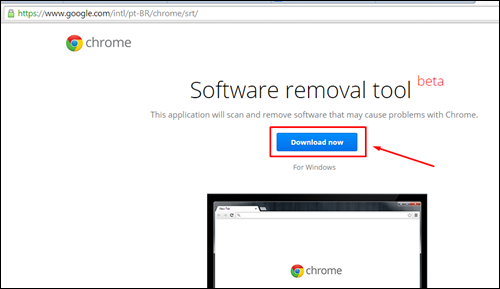
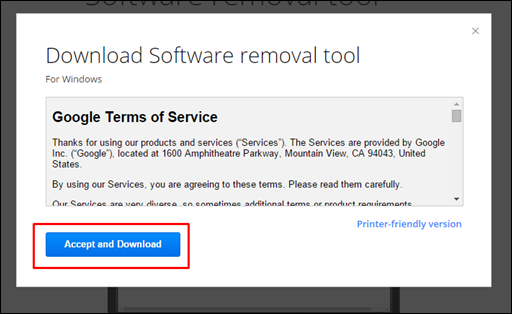
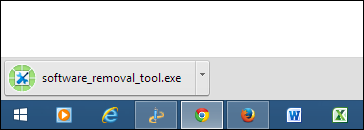
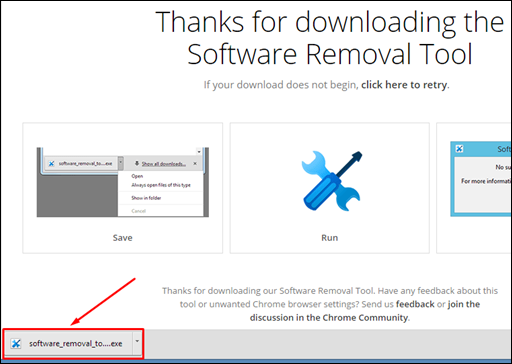
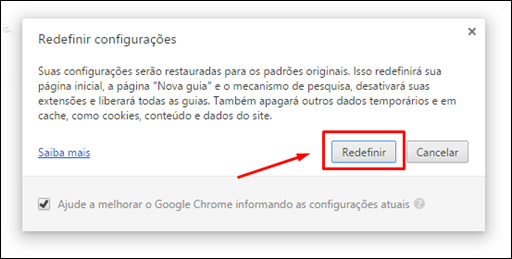
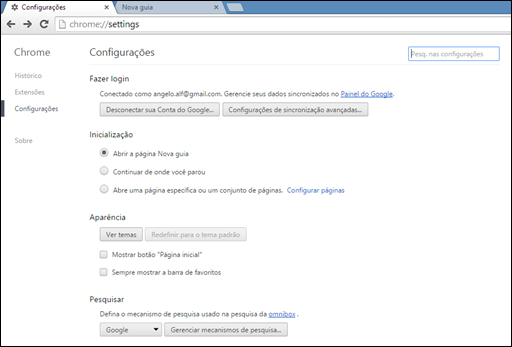
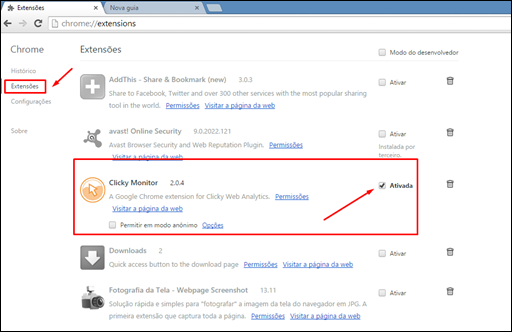









1 comentários:
I am using AVG protection for a few years now, and I'd recommend this anti virus to all of you.
Postar um comentário